Я пытаюсь получить статистику запуска приложений, а на Lollipop это возможно с помощью UsageStatsManager класс, как таковой (исходное сообщение здесь):
открытие действия, которое позволит пользователю подтвердить предоставление вам этого разрешения:
startActivity(new Intent(Settings.ACTION_USAGE_ACCESS_SETTINGS));
получение статистики, сводные :
private static final String USAGE_STATS_SERVICE =»usagestats»; // Context.USAGE_STATS_SERVICE); . final UsageStatsManager usageStatsManager=(UsageStatsManager)context.getSystemService(USAGE_STATS_SERVICE); final Map queryUsageStats=usageStatsManager.queryAndAggregateUsageStats(fromTime,toTime);
в проблема
Я не могу проверить, если разрешение, которое вам нужно («android.разрешение.PACKAGE_USAGE_STATS») предоставляется. Все, что я пробовал до сих пор, всегда возвращается, что отрицается.
код работает, но проверка разрешений не работает хорошо.
что я пробовал
вы можете проверить наличие разрешения, предоставляемого с помощью этого:
Полная АНОНИМНОСТЬ в интернете // ПРОГРАММЫ и ПРАВИЛА анонимности
String permission = «android.permission.PACKAGE_USAGE_STATS»; boolean granted=getContext().checkCallingOrSelfPermission(permission) == PackageManager.PERMISSION_GRANTED;
String permission = «android.permission.PACKAGE_USAGE_STATS»; boolean granted=getPackageManager().checkPermission(permission,getPackageName())== PackageManager.PERMISSION_GRANTED;
оба всегда возвращали, что он получил отказ (даже когда Я предоставил разрешение как пользователь).
глядя на код UsageStatsManager, я попытался придумать этот обходной путь:
UsageStatsManager usm=(UsageStatsManager)getSystemService(«usagestats»); Calendar calendar=Calendar.getInstance(); long toTime=calendar.getTimeInMillis(); calendar.add(Calendar.YEAR,-1); long fromTime=calendar.getTimeInMillis(); final List queryUsageStats=usm.queryUsageStats(UsageStatsManager.INTERVAL_YEARLY,fromTime,toTime); boolean granted=queryUsageStats!=nullqueryUsageStats!=Collections.EMPTY_LIST;
это сработало, но это все еще обходной путь.
вопрос
почему я не получаю правильный результат проверки разрешения?
что нужно сделать, чтобы проверить это лучше?
автор: Community
3 ответов
по нашему исследованию: если режим по умолчанию (MODE_DEFAULT), необходима дополнительная проверка разрешений. Благодаря усилиям экспертизы Weien по.
boolean granted = false; AppOpsManager appOps = (AppOpsManager) context .getSystemService(Context.APP_OPS_SERVICE); int mode = appOps.checkOpNoThrow(AppOpsManager.OPSTR_GET_USAGE_STATS, android.os.Process.myUid(), context.getPackageName()); if (mode == AppOpsManager.MODE_DEFAULT) < granted = (context.checkCallingOrSelfPermission(android.Manifest.permission.PACKAGE_USAGE_STATS) == PackageManager.PERMISSION_GRANTED); >else
автор: Chris Li
специальные разрешения, которые предоставляются Пользователем в Системных настройках (доступ к статистике использования, доступ к уведомлениям, . ) обрабатываются AppOpsManager, который был добавлен в Android 4.4.
Самый лучший антивирус для GNU/Linux, Android, iOS, Windows
обратите внимание, что помимо предоставления вам доступа в Системных настройках вам обычно требуется разрешение в манифесте Android (или каком-либо компоненте), без которого ваше приложение даже не отображается в Системных настройках. Для статистики использования вам нужно android.permission.PACKAGE_USAGE_STATS разрешение.
существует не так много документации об этом, но вы всегда можете проверить источники Android для его. Решение может показаться немного избитым, потому что некоторые константы были добавлены позже к AppOpsManager , и некоторые константы (например, для проверки различных разрешений) по-прежнему скрыты в частных API.
AppOpsManager appOps = (AppOpsManager) context .getSystemService(Context.APP_OPS_SERVICE); int mode = appOps.checkOpNoThrow(«android:get_usage_stats», android.os.Process.myUid(), context.getPackageName()); boolean granted = mode == AppOpsManager.MODE_ALLOWED;
это говорит вам, если разрешение было предоставлено пользователем. Обратите внимание, что с уровня API 21 существует константа AppOpsManager.OPSTR_GET_USAGE_STATS = «android:get_usage_stats» .
Я проверил этот чек на леденец (включая 5.1.1), и он работает так, как ожидалось. Он говорит мне, дал ли пользователь явное разрешение без какого-либо сбоя. Существует также метод appOps.checkOp() что может бросить SecurityException .
автор: Tomik
второй аргумент checkOpNoThrow is uid , а не pid .
изменение кода, чтобы отразить, что, кажется, исправить проблемы, которые другие имели:
AppOpsManager appOps = (AppOpsManager) context .getSystemService(Context.APP_OPS_SERVICE); int mode = appOps.checkOpNoThrow(«android:get_usage_stats», android.os.Process.myUid(), context.getPackageName()); boolean granted = mode == AppOpsManager.MODE_ALLOWED;
Источник: askdev.ru
6 приложений Android ADB для мощных функций без рута
Укоренение вашего устройства сопряжено со значительными рисками, особенно если вы новичок в этом процессе. Некоторые производители или операторы могут отказать в гарантии, и вы даже можете сделать свое устройство из кирпича.
Если вы не являетесь пользователем root, но все еще хотите использовать мощную функцию, вы можете настроить множество скрытых настроек, чтобы улучшить взаимодействие с пользователем с помощью Android Debug Bridge (ADB).
Распространенное заблуждение с ADB заключается в том, что он полезен только для разработчиков или с рутованным устройством. Но это не правда. Мы покажем вам некоторые сторонние приложения, использующие преимущества ADB для включения мощных функций без рутирования вашего устройства.
Программы для Windows, мобильные приложения, игры — ВСЁ БЕСПЛАТНО, в нашем закрытом телеграмм канале — Подписывайтесь:)
Настройка ADB на ваших устройствах
Очень важно правильно настроить ADB перед установкой сторонних приложений. Процедура и выполнение различны для Windows и MacOS.
Шаг 1: Загрузить инструменты платформы Android SDK. Если вы используете Mac, то для установки ADB предпочтительным является Homebrew — см. Наше руководство по началу работы с Homebrew, если вы новичок в нем. После установки Homebrew откройте Терминал и введите:
brew install homebrew / cask / android-platform-tools
Шаг 2: Если вы работаете в Windows, установите драйверы ADB для вашего устройства. Вы найдете список ссылок для этого на веб-сайте разработчиков Android. Вы также можете попробовать простой «15 секундный установщик ADB» от xda-developers. Вам не нужны драйверы для Mac.
Шаг 3: Распакуйте zip-файл на диск C :. Содержимое находится в папке с именем платформенные инструменты, На Mac эта папка находится в Бочки папка.

На андроид
Вернувшись на свое устройство Android, выполните следующие действия:
Шаг 4: Включить параметры разработчика (если это еще не сделано). Для этого перейдите в Настройки> О телефоне и нажмите на Номер сборки семь раз.
Шаг 5: Подключите телефон к компьютеру. После подключения нажмите на уведомление о подключении USB, которое появляется. Убедитесь, что режим подключения установлен на PTP,
Шаг 6: В Настройки> Параметры разработчика, переключить USB отладки ползунок и перейти через диалоговое окно, которое следует.
Использование PowerShell или терминала
Шаг 7: В Windows удерживайте сдвиг ключ и щелкните правой кнопкой мыши платформенные инструменты папка обсуждалась ранее. выберите Откройте окно PowerShell здесь, Чтобы проверить ADB, введите эту команду:
. adb devices
Замечания: В PowerShell убедитесь, что вы поставили дот-обратный слэш до устройства adb, В противном случае вы увидите ошибки. Ввод дот-обратный слэш не требуется, если вы используете командную строку.

Шаг 8: На вашем телефоне появится запрос на разрешение доступа к отладке через USB. Даруй это.
Шаг 9: Если вы на Mac, откройте Терминал и введите устройства adb начать АБР. Для каждой из приведенных ниже команд приложения вы можете опустить . так как это только для пользователей Windows PowerShell.
Теперь давайте рассмотрим некоторые из лучших приложений ADB для Android.
1. App Ops
App Ops — это фреймворк внутри Android, который позволяет настраивать разрешения отдельных приложений. Впервые он появился в Android 4.3, но как-то напрямую не отображался в интерфейсе.
Android 6.0 внес существенные изменения в работу разрешений Android
Что такое разрешения для Android и почему вас это должно волновать?
Что такое разрешения для Android и почему вас это должно волновать?
Вы когда-нибудь устанавливали приложения для Android, не задумываясь? Вот все, что вам нужно знать о разрешениях приложений Android, как они изменились и как они влияют на вас.
Прочитайте больше
, Вместо старой модели разрешений «все или ничего» вы можете, наконец, контролировать отдельные разрешения для приложений в Разрешения приложений экран.
Однако разрешения, которыми вы управляете, не настолько гранулированы. Например, когда вы предоставляете WhatsApp доступ к своим контактам, он может как читать, так и изменять ваши контакты. Вы не можете выборочно разрешать или запрещать каждый компонент разрешения. App Ops предоставляет вам доступ ко всем разрешениям для любого приложения в красивом интерфейсе.
Настройка ADB
Приложение Ops требует Android 6.0 и выше. Вам также необходимо приложение Shizuku Manager для вызова и обработки API-интерфейсов системного уровня, а также для обеспечения эффективной работы App Ops.
После настройки ADB откройте Сидзуку Менеджер, Введите эту команду в PowerShell:
. adb shell sh /sdcard/Android/data/moe.shizuku.privileged.api/files/start.sh
Теперь откройте App Ops, нажмите любое приложение и изучите глубину разрешений. Как только вы измените разрешения, нажмите обновление кнопку, чтобы сохранить настройки.
Уникальные черты
- Поставляется с поддержкой 13 языков и красивых тем (включая ночной режим).
- Резервное копирование и восстановление настроек не-каркасных приложений.
- Вы можете разрешить или выборочно запретить разрешения для вновь установленных приложений, настроив шаблоны.
- Несколько параметров группировки и сортировки — по имени приложения, разрешениям, времени установки и т. Д.
Скачать: App Ops (бесплатная, доступная премиум-версия)
2. Плитка
Меню быстрых настроек может выполнять все виды полезных задач прямо из тени уведомлений. Но вы также можете улучшить его, добавив настраиваемые переключатели быстрой настройки.
Tiles собирает эти пользовательские переключатели быстрых настроек в одном месте. Существует почти 70 категорий, позволяющих управлять жизненно важными настройками телефона, включая яркость, громкость, местоположение, данные сотовой связи и многое другое. Вы можете активировать или деактивировать каждую плитку, чтобы не загромождать экран быстрых настроек.
Настройка ADB
Некоторые быстрые настройки переключателей требуют ADB. Для этого настройте ADB и вставьте эту команду:
. adb shell pm grant com.rascarlo.quick.settings.tiles android.permission.WRITE_SECURE_SETTINGS
Получив доступ, вы можете контролировать или управлять анимацией, роумингом данных, режимом погружения, расположением, отладкой по USB и многим другим.
Уникальные черты
- У вас есть контроль, чтобы показать или скрыть видимость плитки.
- С плитками активности вы можете добавлять плитки для запуска скрытой активности некоторых приложений.
- Вы можете выбрать режим выборочного местоположения с помощью плиток местоположения. Опции включают высокую точность, экономию батареи и режим только устройства.
Скачать: Плитка (1 доллар)
3. Naptime
Doze — удивительная особенность Android. Он снижает потребление заряда батареи, приостанавливая фоновую загрузку ЦП и сети, когда экран вашего устройства выключен, отключен от сети и находится в стационарном состоянии. Он был представлен в Android 6, в то время как Android 7 принес дальнейшие улучшения.
Эта функция блокирует блокировку (если есть), временно останавливает механизмы синхронизации и предотвращает сканирование Wi-Fi и GPS. Naptime улучшает реализацию Doze с большим количеством функций. Он навязывает агрессивную Doze и пинает через несколько минут после выключения экрана.
Настройка ADB
Вставьте эту команду:
. adb -d shell pm grant com.franco.doze android.permission.DUMP
Далее введите эту команду:
. adb -d shell pm grant com.franco.doze android.permission.WRITE_SECURE_SETTINGS
После получения доступа, белый список Naptime от оптимизации батареи Android (Настройки> Приложения и уведомления> Показать все приложения X> Naptime> Дополнительно> Батарея> Оптимизация батареи) чтобы он мог нормально работать.
Уникальные черты
- Приложение простое в использовании без каких-либо сложных меню или настройки. Просто переключите параметры, перечисленные в приложении.
- Он дает вам подробную статистику Doze и историю, чтобы узнать, когда Doze начался или остановился.
- Если вы используете Tasker или MacroDroid, вы можете включить или отключить Doze по требованию.
Скачать: Naptime (бесплатно)
4. Жесткие навигационные жесты
Использование жестов для навигации по вашему устройству не является чем-то новым. Но большинство производителей Android используют собственные жесты, которые работают по-разному. С таким большим количеством вариантов они не являются интуитивно понятными или настраиваемыми. В большинстве случаев вы можете только включить или выключить их.
Жидкие навигационные жесты позволяют настраивать практически все аспекты навигационных жестов. Для начала он предлагает три основных жеста: пролистывание, удерживание и перетаскивание. Вы можете использовать эти жесты на левом и правом краях экрана, внизу слева и справа и внизу по центру.
Настройка ADB
Чтобы использовать определенные функции и скрыть клавиши навигации, используйте эту команду:
. adb shell pm grant com.fb.fluid android.permission.WRITE_SECURE_SETTINGS
Чтобы восстановить клавиши навигации, отключите приложение и удалите. Или введите эту команду:
. adb shell wm overscan 0,0,0,0
Уникальные черты
- Вы можете скрыть клавиши навигации и использовать жесты для навигации.
- Установить действия для быстрого и во время проведения удержания. Сконфигурируйте кнопку «Назад» для быстрого пролистывания, недавних приложений при пролистывании и удержании, переключения быстрых настроек и многого другого.
- Вы можете установить чувствительность, местоположение и звук для обратной связи жеста.
Скачать: Жидкие навигационные жесты (бесплатная, премиум-версия доступна)
5. Brevent
Приложения, работающие в фоновом режиме, могут потреблять системные ресурсы и сокращать время автономной работы. Есть много приложений, которые могут помочь предотвратить это, в том числе популярное приложение Greenify. Но они часто бывают беспорядочными, и сложно реализовать определенные функции.
Brevent может запускать приложения в режиме ожидания или принудительно останавливать приложения, просто используя ADB.
Настройка ADB
Запустите приложение и настройте ADB. Затем введите эту команду:
. adb -d shell sh /data/data/me.piebridge.brevent/brevent.sh
Brevent не принудительно останавливает приложения и не переводит их в режим ожидания по умолчанию. Вы должны сначала поместить их в список нарушений. Нажмите и удерживайте любое приложение, затем нажмите Отрицать кнопка. Как только ваше приложение окажется в этом списке, оно больше не будет оставаться активным в фоновом режиме.
Нажмите на приложение и выберите Разрешить синхронизацию из диалогового окна, чтобы получать уведомления или выполнять задачи.
Уникальные черты
- Вы можете ограничить приложения, расходующие заряд аккумулятора, такие как Facebook, но при этом разрешать синхронизацию для получения уведомлений.
- Для редко используемых приложений вы можете установить агрессивные параметры, чтобы принудительно остановить их, как только вы нажмете кнопку возврата.
Скачать: Brevent (бесплатная премиум-версия доступна)
6. Лучшая статистика батареи
Поиск приложений, вызывающих разрядку аккумулятора телефона, — загадка. Откуда вы знаете, что конкретное приложение переходит в состояние сна, когда вы выходите из него? И как вы можете измерить эффективность приложений для экономии заряда аккумулятора, таких как Naptime?
Better Battery Stats извлекает подробные данные о вашей батарее. Он показывает приложения, которые выводят ваше устройство из состояния глубокого сна, обнаруживает необычные изменения в поведении и происходящем за кулисами, а также собирает информацию об использовании приложений и блокировках пробуждения. Данные отображаются в разных категориях — начиная с загрузки, отключения, отключения экрана и т. Д.
Настройка ADB
Ранее это приложение было доступно только для рутованных устройств. Но с АБР любой может начать использовать его. Вставьте и выполните эти команды по порядку:
. adb -d shell pm grant com.asksven.betterbatterystats android.permission.BATTERY_STATS
. adb -d shell pm grant com.asksven.betterbatterystats android.permission.DUMP
. adb -d shell pm grant com.asksven.betterbatterystats android.permission.PACKAGE_USAGE_STATS
Уникальные черты
- Показывает экран по отношению к бодрствующему. В идеале время экрана должно быть равно времени пробуждения.
- Найдите изменения в профиле пробуждения / сна и быстро определите мошеннические приложения.
- Статистика заряда батареи показывает вам подробные метрики Doze, чтобы вы могли проверить, насколько эффективны приложения по экономии заряда батареи.
- Он может выбирать приложения, которые приводят к частичным wakelocks или приложениям, которые используют CPU в wakelocks ядра.
Скачать: Лучшая Статистика Батареи (2 $)
Android-хаки не нуждаются в руте
Rooting открывает ваш телефон целой кучей отличных настроек. Но это может помешать работе некоторых приложений и увеличить риск для вашего устройства с потенциальными проблемами безопасности. Для многих пользователей рутирование не является жизнеспособным вариантом.
С помощью ADB и некоторых удивительных сторонних приложений, как обсуждалось выше, вы можете улучшить взаимодействие с пользователем даже без рутирования. Для получения дополнительной информации взгляните на некоторые популярные хаки, которые вы можете выполнять без рутирования вашего устройства.
7 продвинутых хаков для Android, которые не нуждаются в руте
7 продвинутых хаков для Android, которые не нуждаются в руте
Вам не нужно рутировать свой телефон, чтобы получить отличные настройки.
Прочитайте больше
,
Узнайте больше о: приложениях Android, настройке Android.
Google убивает игровое приложение YouTube
Программы для Windows, мобильные приложения, игры — ВСЁ БЕСПЛАТНО, в нашем закрытом телеграмм канале — Подписывайтесь:)
Источник: okdk.ru
Лучшие приложения для мониторинга системной производительности вашего Android-устройства

Советы
На чтение 6 мин Просмотров 6.7к. Опубликовано 21.11.2015
Если вы входите в число поклонников ОС Android, которые желают знать абсолютно все о производительности их Android-устройства, то вам наверняка захочется проследить за производительностью вашего устройства в режиме реального времени.
Мы составили список лучших приложений, которые позволят вам сделать это, и вы сможете выявить проблемные подключения Wi-Fi, наиболее «прожорливые» приложения, нестабильную работу главного процессора или фоновые процессы, которые имеют доступ к вашим данным и потребляют лишнюю энергию аккумулятора. Ниже мы приводим советы, как отследить системную производительность вашего Android-телефона или планшета.
Network Monitor Mini: отличный мини-виджет для вашего домашнего экрана
Network Monitor Mini представляет собой небольшой сетевой индикатор. Это приложение позволит вам быть в курсе ваших текущих скоростей сетевой отдачи и загрузки. Интерфейс Network Monitor Mini располагается в верхней части дисплея поверх любых ваших приложений в виде прямоугольника. Благодаря этому вы сможете видеть, какие сайты и как потребляют ваш трафик, в режиме реального времени. Значок Network Monitor Mini можно расположить в любом месте дисплея, и плюс, вы также можете задать шрифт, цвет, задействовать опцию «Открыть через» (вместо открытия самого приложения), установить уровень прозрачности и т. д.
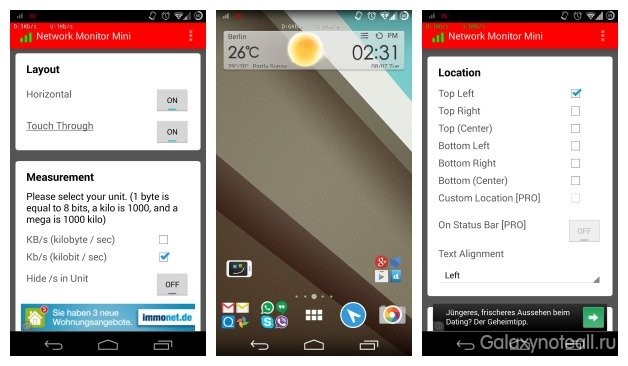
System Monitor: информация о системе в режиме онлайн
Немного старое, но неплохое приложение System Monitor некоторое время было без обновлений (что можно заметить по интерфейсу), но его «начинка» по-прежнему хороша. Вы можете настраивать виджеты для отображения данных о том, как используются ваши системные ресурсы в онлайн-режиме, включая текущую нагрузку на главный процессор, аккумулятор и монитор памяти (RAM и SD). Также отметим, что в System Monitor имеются стандартные функции диспетчера задач. Если вы хотите ощущать себя, будто вы имеете дело с инженерной панелью Android HQ, то System Monitor можно назвать одним из лучших приложений для слежения за системной производительностью Android.

TinyCore: компактный виджет с необходимой информацией
Если дисплей с множеством виджетов для системного мониторинга немного навязчив для вашего минимально настроенного домашнего экрана, то в таком случае приложение TinyCore – то, что вам нужно. Оно минимально, причём во всех смыслах. TinyCore настолько компактно, что вы даже не будете знать о том, что оно у вас есть, пока вы не начнёте его искать. Отметим, что TinyCore является приложением для системного мониторинга, добавляющее небольшую полоску над часами в системной панели для визуального отображения данных об использовании RAM-памяти или главного процессора. Если вы хотите приобрести версию Pro этого приложения, то в дополнение у вас будет возможность вывести на дисплей инфо о частоте главного процессора.
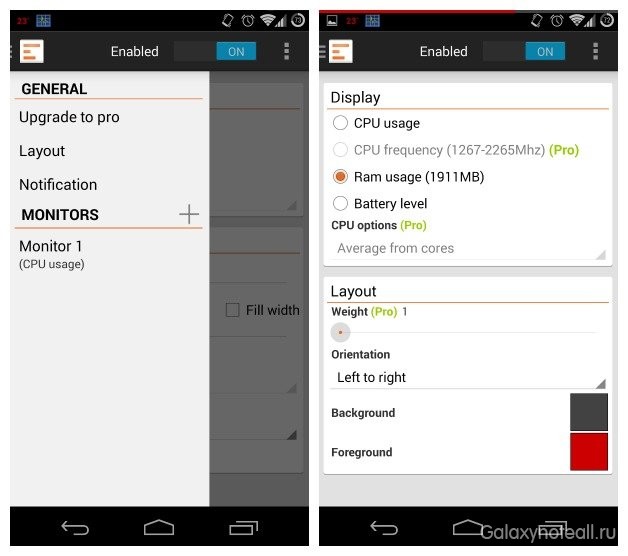
Disk Usage: просто информация
Если цифры, графики или просто линии слишком сложны для вас, то как насчёт большого старомодного графика, показывающего, сколько памяти определённый файл или директория занимают, исходя из их размеров на дисплее? Звучит неплохо. Кстати, именно это и умеет делать приложение Disk Usage – даёт вам возможность узнать, какое ПО занимает больше всего места в локальной или внешней памяти, отображая на дисплее иконки-блоки соответствующих размеров. В этом случае нет необходимости в интерпретации представленных данных. Disk Usage можно считать прекрасным вариантом, если вы хотите знать о файлах больших размеров и делать очистку памяти.
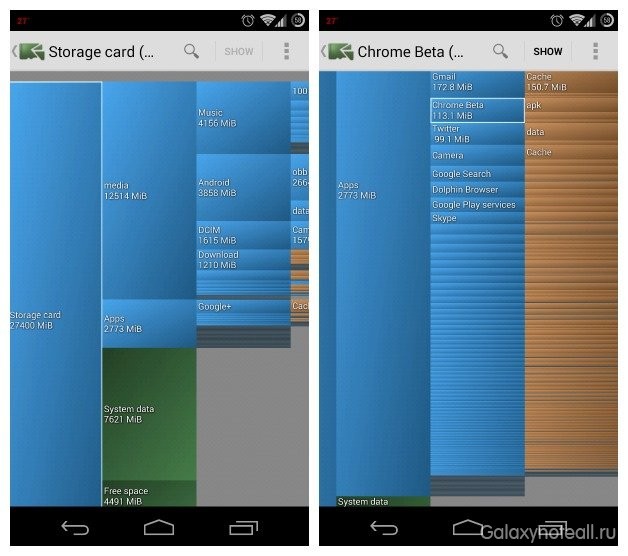
CPU Temperature: насколько горяч ваш смартфон
Принимая во внимание скорость разрядки аккумулятора, нагрузку на главный процессор и перегрев из-за обновлений аппаратного ПО, вам было бы полезно иметь под рукой кое-какие достоверные данные. Знание нормального диапазона для вашего устройства также позволяет вам узнать, когда что-то идёт не так. Мы не можем сказать, что ваша ладонь не очень хороший термометр, однако приложение CPU Temperature позволит вам более точно отслеживать температуру и тактовую частоту вашего главного процессора, температуру аккумулятора и уровень его зарядки. Это приложение покажет вам различные графики, так что вы сможете видеть те или иные изменения с течением времени. У вас также будет оверлей для вашей строки состояния, и благодаря этому вы всегда будете знать, что нагрелось, а что – нет.
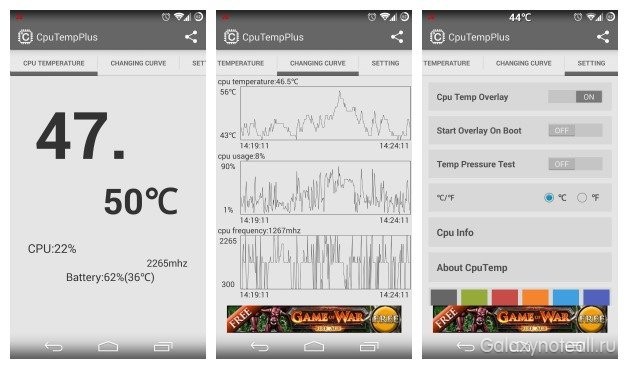
Дополнительно
ОС Android имеет несколько встроенных опций, которые в том числе располагают вкладками для слежения за запущенными процессами. Вкладки Process Stats доступны через меню опций для разработчиков в разделе «Настройки». Если у вас ещё не активировано данное меню, пройдите по схеме «Настройки» > «Об устройстве» и нажимайте на иконку «Номер сборки» до тех пор, пока не появится сообщение.
Теперь внизу меню «Настройки» появится меню опций для разработчиков. Process Stats скажут вам о том, какой процент времени работает приложение, а также о среднем и максимальном уровне использования RAM-памяти. Кроме того, вам будет доступен список текущих запущенных процессов, связанных с таким приложением, и возможность остановить их.
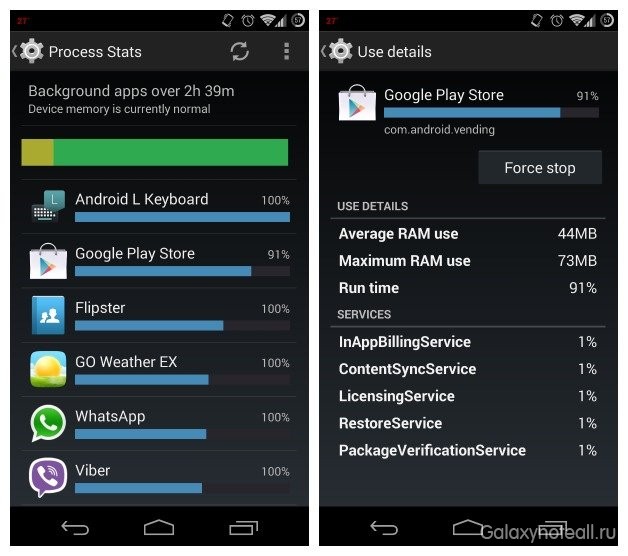
Дадим вам ещё один совет – проверьте сектор с информацией об аккумуляторе. Нажатие на перечисленные приложения и процессы покажет вам, какие из них больше всего расходуют энергию, с какими процессами они связаны, какое количество энергии аккумулятора они потребляют. Плюс, вы будете знать статистику о вэйклоках, отправке и загрузке мобильных и WI-Fi данных и т. д. Также проверьте раздел «Приложения» и откройте вкладку «Запущенные». Здесь вы можете узнать о приложениях, которые запущенны постоянно по уважительной причине (например, WhatsApp или Google Play Services), или наоборот игры, в которые вы не играете, или аудиоплееры, которыми вы не пользуетесь.
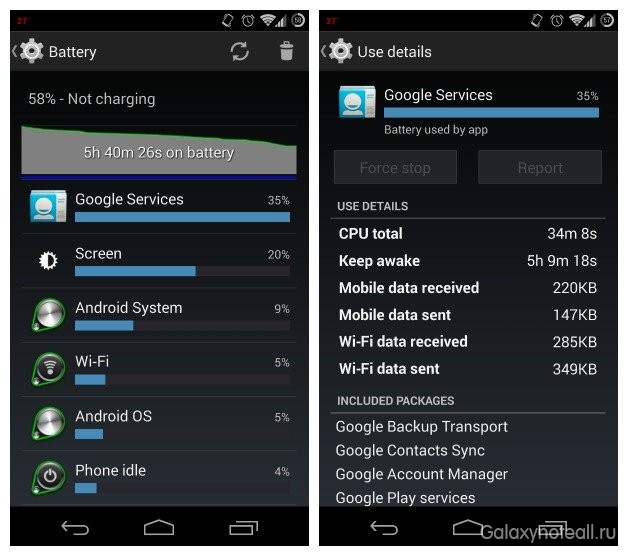
К фото 8: Даже раздел «Об аккумуляторе» содержит немало полезной информации.
А у вас какие самые лучшие приложения для мониторинга системной производительности Android?
Источник: doitdroid.com